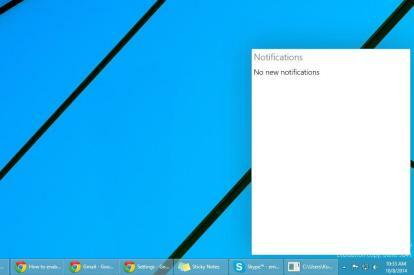
Untuk saat ini, jiwa pemberani yang menggunakan akun Twitter @adeyblue instruksi tweet menunjukkan kepada dunia cara mengaktifkan fitur tersebut pada diri Anda sendiri. Ini cukup mudah untuk dilakukan, dan berfungsi baik Anda menginstal Pratinjau Teknis Windows 10 versi 32-bit atau 64-bit.
Video yang Direkomendasikan
Cara mengaktifkan Pusat Pemberitahuan di Pratinjau Teknis Windows 10
Pertama, unduh file zip ini. Hebatnya, sebelum kami mengekstrak kontennya ke PC, kami memindainya untuk mencari malware, dan Malwarebytes tidak menemukan apa pun. Untuk lebih yakin bahwa ini semua aman, kami juga memindai ulang folder yang diekstrak. Sekali lagi, Malwarebytes tidak menemukan apa pun.
Dengan file zip diekstraksi, Anda akan melihat dua folder baru di lokasi tempat Anda mengekstraknya, di-dubbing “x64” dan “x86.” Jika Anda menginstal Tech Preview 32-bit, Anda harus bekerja dengan folder x86. Jika Anda menginstal versi 64-bit, Anda akan mengotak-atik folder x64.
Saat Anda membuka salah satu folder, Anda akan melihat dua file. Klik kanan “notificationact.dll.”
Kemudian, buka drive C: Anda, klik kanan pada bagian yang kosong, sorot “Baru”, dan klik kiri untuk membuat sebuah folder, yang harus Anda beri nama “Barang.” Rekatkan notifikasiact.dll ke folder Barang di C Anda: menyetir.
Dari sana, yang harus Anda lakukan adalah mengklik dua kali pada “notification.exe,” yang ada di folder x64/x86 (tergantung mana yang Anda gunakan) untuk meluncurkan Pusat Pemberitahuan. Setelah Anda melakukannya, itu akan muncul di sudut kanan bawah desktop Anda, seperti pada gambar di bagian atas halaman ini.
Kesan kami sejauh ini
Sejauh ini, menurut pengalaman kami, Pusat Notifikasi cukup tidak aktif. Satu pemberitahuan untuk pembaruan Java muncul, tetapi ketika kami mengeklik kanannya untuk melihat apakah kami disajikan dengan daftar opsi, Pusat Pemberitahuan mogok.
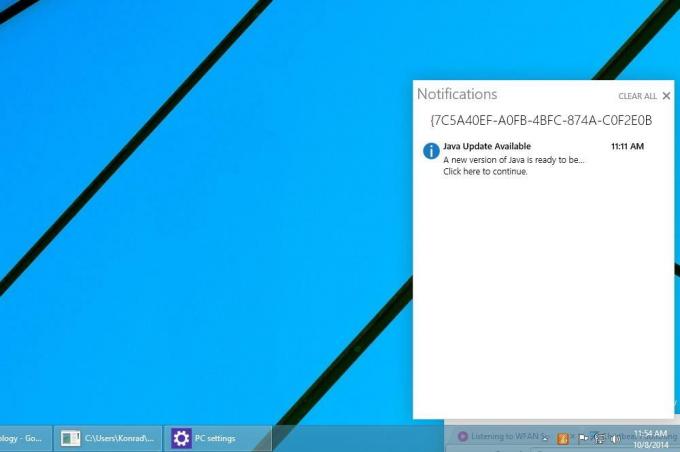
Tombol “Hapus semua” juga muncul saat pusat diisi, namun karena crash, kami tidak dapat menggunakannya.
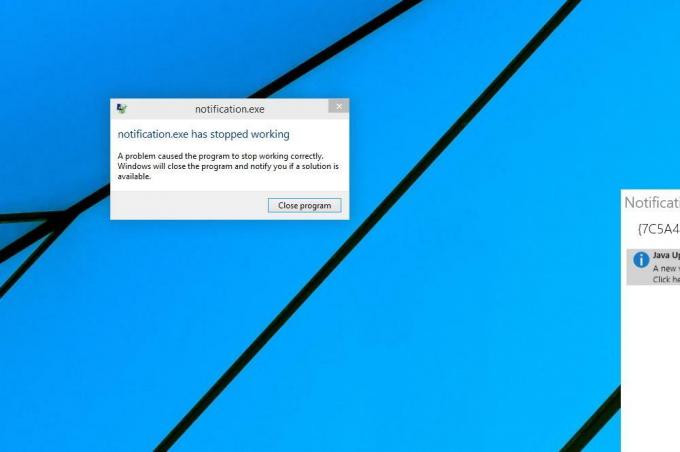
Saat kami membuka kembali pusatnya, notifikasi Java telah hilang. Semoga notifikasi tetap tersimpan, meskipun Anda mematikan pusatnya. Ingatlah bahwa jika Anda mencobanya, jarak tempuh Anda mungkin berbeda. Mengingat ini belum diaktifkan secara resmi, Anda mungkin akan mengalami bug.
Yang juga perlu diperhatikan adalah kenyataan bahwa jendela prompt perintah terbuka ketika Anda membuka Pusat Pemberitahuan. Menutupnya akan mematikan bagian tengahnya, jadi Anda harus tetap membukanya agar fitur dapat berjalan. Setidaknya bisa diminimalkan ke taskbar.

Jendela prompt perintah tampaknya berisi instruksi tentang cara memposisikan ulang Pusat Pemberitahuan agar berada di salah satu dari empat sudut desktop Anda. Namun, tidak ada yang terjadi saat kami mencoba menjalankan perintah.
Kami menduga bahwa pengguna pada akhirnya akan dapat dengan mudah menarik dan melepaskan bagian tengahnya, namun kami tidak dapat melakukannya saat kami mencobanya.
Harapkan lebih banyak fitur tersembunyi yang muncul ke permukaan
Ini bukan fitur tersembunyi Windows 10 pertama yang terungkap sejak rilis Pratinjau Teknis minggu lalu. Setelah kami menginstalnya, kami melakukan pencarian file yang berisi frase “Cortana,” yang merupakan nama asisten virtual Windows Phone 8.1. Melakukan hal itu menghasilkan banyak hit, yang sangat menyarankan hal itu Cortana akan hadir di Windows 10 suatu saat nanti.
Kami sepenuhnya berharap untuk menemukan dan mendengar lebih banyak bit Windows 10 yang belum terungkap antara sekarang dan rilis penuh sistem operasi tersebut pada pertengahan tahun 2015.
Rekomendasi Editor
- Cara mengunduh file ISO Windows 10 secara legal dan menginstal Windows 10 darinya
- Cara factory reset Windows 10 atau Windows 11
- Cara menandai file di Windows 10
- Cara menginstal Windows di Mac
- Cara menggunakan Pusat Pemberitahuan di Mac
Tingkatkan gaya hidup AndaTren Digital membantu pembaca mengawasi dunia teknologi yang bergerak cepat dengan semua berita terkini, ulasan produk yang menyenangkan, editorial yang berwawasan luas, dan cuplikan unik.




